1、首先自由曲线工具绘出头部。直接用鼠标拖动,一根根画出即可。画完组合。
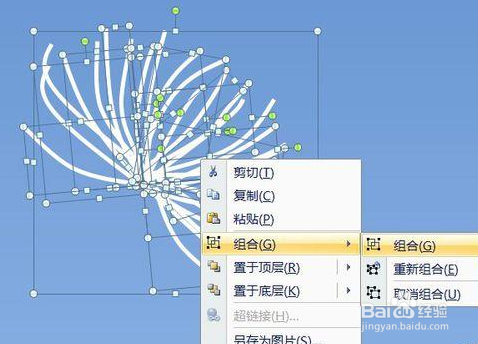
2、然后拉出一根细线做杆。

3、多边形工具绘出种子。光圈颜色如图。复制一个伞兵头部拖至一边,将完整的伞兵选中,组合。
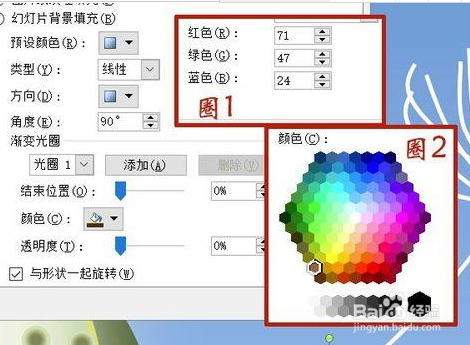
4、选择组合后的伞兵,自定义动画——添加效果——自定义路径,绘出小伞兵飘飞的路径。绘制的不满意没关系,可以通过编辑顶点修改。

5、如图,复制多个,达到足够大小。

6、复制足够多个伞兵头部,组合。

7、放置到上方,遮住伞兵的种子。

8、添加动画效果——退出——淡出,速度:快速。

9、将添加路径的伞兵,路径的长短、方向修改,使其不致产生过于集中的运动。

10、完成。放映看看效果吧。
